Aggiungere sezioni
Nota
- A partire da ottobre 2022, i portali Power Apps sono denominati Power Pages.
- Il 26 febbraio 2024 la funzionalità Studio dei portali Power Apps legacy verrà ritirata. Per modificare i propri siti Web, occorrerà utilizzare lo studio di progettazione di Power Pages. Altre informazioni: Ritiro della funzionalità Studio dei portali Power Apps
- Questo argomento si applica a funzionalità legacy. Per le informazioni più recenti, vai alla Documentazione di Microsoft Power Pages.
Le sezioni consentono di definire una struttura per la pagina e sistemare i componenti del portale. Dopo aver aggiunto le sezioni nella pagina, è possibile aggiungere componenti del portale nelle sezioni in base alle esigenze.
Per aggiungere le sezioni:
Modifica il portale per aprirlo nei portali Power Apps Studio.
Seleziona la pagina in cui desideri aggiungere una sezione.
Seleziona un elemento modificabile nel canvas.
Seleziona Componenti
 sul lato sinistro della schermata.
sul lato sinistro della schermata.In Layout sezione, seleziona il tipo di sezione da inserire.
Nel riquadro proprietà nella parte destra dello schermo, immetti o seleziona le informazioni seguenti:
Altezza minima: Specifica l'altezza minima della sezione. Se si aggiunge un componente che occupa più spazio che l'altezza specificata, la sezione si espande per adeguarsi al componente. Per impostazione predefinita, l'altezza minima è 100 px. È inoltre possibile specificare l'altezza in punti (pt) e in percentuale (%).
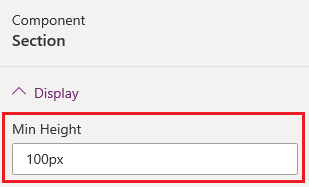
Allineamento: Seleziona se il componente nella sezione deve essere allineato a sinistra, al centro o a destra.
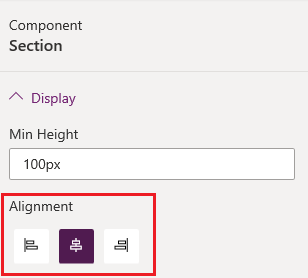
Sfondo: seleziona se vuoi il colore o un'immagine come sfondo della sezione.
Riempimento: Seleziona un colore di sfondo.
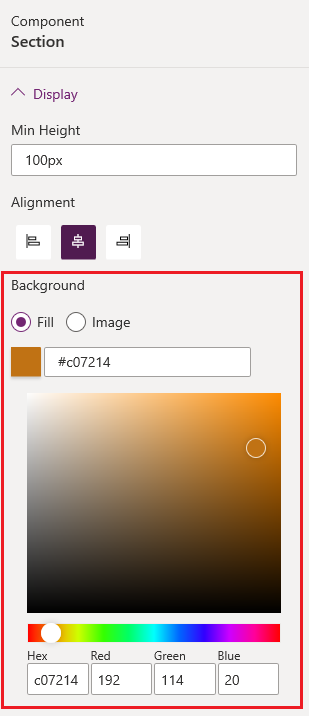
Immagine: Seleziona un'immagine dall'elenco. Se desideri caricare una nuova immagine, seleziona Carica immagine.
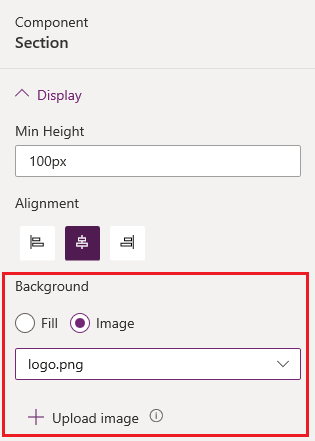
Aggiungi il componente del portale necessario nella sezione.
Passaggi successivi
Vedi anche
Nota
Puoi indicarci le tue preferenze di lingua per la documentazione? Partecipa a un breve sondaggio. (il sondaggio è in inglese)
Il sondaggio richiederà circa sette minuti. Non viene raccolto alcun dato personale (Informativa sulla privacy).